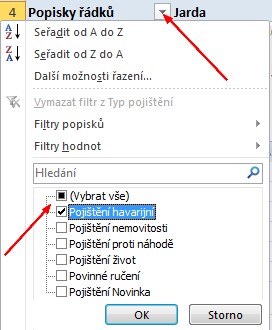Excel 2010
Dynamicky pojmenovaná oblast
V této kapitole popíšeme spojení dynamicky pojmenované oblasti a kontingenční tabulky s automatickou aktualizací dat.
Na listě "hlavni" si dynamicky pojmenujeme oblast ze které bude kontingenční tabulka zpracovávat data-údaje. Výhodou je, že zdroj dat zadáme jen jednou. Při doplňování dat do tabulky stačí provést
jednoduchou aktualizaci a nová data se zobrazí v kontingenční tabulce. Postupujeme podobně jako v kapitole Flexibilní tabulky.
Na záložce Vzorce - Definované názvy - Definovat název nebo ve Správci názvů zvolíme tlačítko Nový, doplníme Název tabulka a vložíme vzorec pro oblast buněk:
=POSUN(hlavni!$B$2;0;0;POČET2(hlavni!$B:$B);3)

Na listě "hlavni" doplníme data-údaje do tabulky. Otevřeme Správce názvů, vybereme název "tabulka" a klikneme do vzorce pro dynamickou oblast. Dynamická oblast zahrnující data-údaje se zvýrazní.
Tím si můžeme ověřit, že kontingenční tabulka bude zobrazovat všechna i aktualizovaná data z listu "hlavni".
Kontingenční tabulky
Vytvoříme list s názvem "kontingecka". Na záložce Vložení - Průvodce - Průvodce kontingenční tabulkou a grafem spustíme průvodce kontingenční tabulkou.


Klikneme na Další, napíšeme název dynamicky pojmenované oblasti, tedy "tabulka" a opět tlačítko Další. Zvolíme existující list a zvolíme buňku od které se bude kontingenční tabulka zobrazovat. Stiskneme Dokončit

V Seznamu polí kontingenční tabulky zaškrtneme Pojišťovák, Typ pojištění i Cena nebo tato pole přetáhneme do jednotlivých oblastí.


Výsledkem bude následující zobrazení, které můžeme podle potřeby upravovat jednoduchým přetažením mezi oblastmi kontingenční tabulky.

Aktualizace dat a změna zobrazení údajů v kontingenční tabulce
Na listě "hlavni" doplníme do sloupců jednotlivá data-údaje. Vrátíme se na list "kontingencka" a na záložce Nástroje kontingenční tabulky - Možnosti - Aktualizovat stiskneme Aktualizovat.
Údaje se automaticky zaktualizují v souvislosti s dynamicky pojmenovanou oblastí.
Podobně je možné postupovat při přidání nového pojišťováka nebo typu pojištění. Na listě "hlavni" označíme celý sloupec "B" a na záložce Data - Datové nástroje - Ověření dat - Ověření dat
přidáme do zdroje nové jméno, třeba Karla.
Na listě "typpojisteni" přidáme do dynamicky pojmenované oblasti název nového pojištění, třeba Pojištění Novinka. Vrátíme se na list "hlavni" a doplníme nového pojišťováka, nový typ pojištění a cenu. Na listě "kontingecka"
provedeme aktualizaci dat.

Pro změnu zobrazení dat-údajů kontingenční tabulky jsme prohodili pole Pojišťovák a Typ pojištění tedy Popisky sloupců a Popisky řádků. Kontingeční tabulka může zobrazit jen vybraná data. Např.
chceme zobrazit pouze Pojištění havarijní a kdo za jakou částku tento druh pojištění uzavřel. U popisku řádků klikneme na rozklikávací okénko. Odznačíme Vybrat vše a označíme Pojištění havarijní.
Klikneme na OK.